고객이 저지르는 상위 5가지 실수와 이를 방지할 수 있는 방법
게시 됨: 2016-09-10여기 Launchmetrics에서 우리는 고객을 이해하고 가능한 한 쉽고 원활하게 시장에 출시할 수 있도록 열심히 노력합니다. 우리는 당신과 당신의 필요를 이해한다는 사실에 자부심을 갖고 있으며, 당신이 성공하기를 원하고 관심을 갖고 있기 때문에 우리는 고객이 저지르는 상위 5가지 실수와 일상을 용이하게 하기 위해 어떻게 피할 수 있는지 생각해 냈습니다.
이 기사에서 배우게 될 ...
GPS 연락처 및 GPS 샘플 Excel을 작성할 때 일관성이 없습니다.
데이터베이스를 가능한 한 정확하고 깨끗하게 유지하려면 피해야 할 가장 중요한 사항일 것입니다. Excel의 불일치로 인해 데이터베이스가 매우 지저분해질 수 있습니다. 혼란스러운 중복이 발생하고 많은 추가 시간을 소비할 수 있습니다. 
피하는 방법: 형식을 설정합니다. 팀 및 데이터베이스를 공유할 다른 사람과 만나 모든 Excel에서 따를 형식을 설정하십시오.
대문자 또는 적절한 대소문자를 사용하시겠습니까? 당신은 그것들을 축약할 것인가, 아니면 완전히 철자할 것인가?
위의 불일치로 인해 두 개의 다른 회사가 생성됩니다. 이것은 주소에도 적용됩니다. “22 W. 27 ST .” 는 "22 West 27 Street"와 완전히 다른 주소가 될 것이므로 약어와 일치하는 것이 매우 중요합니다!
팁 : 모든 사람이 볼 수 있는 곳에 사용할 형식을 적어 두십시오! 이렇게 하면 여러 사람이 Excel 가져오기를 담당하는 경우에도 데이터베이스를 깨끗하고 정확하며 체계적으로 유지하는 데 도움이 됩니다.
연락처 Excel은 일관성을 유지하려는 유일한 장소가 아닙니다. Sample Excel도 철저하게 사용하는 것이 매우 중요합니다. 예를 들어 "유형"을 어떻게 결정합니까? 찾고 있는 샘플이 블라우스, 탱크 또는 셔츠입니까? 샘플 설명에 맞는 여러 "유형"이 있는 경우 데이터베이스를 필터링하는 작업은 시간이 많이 걸릴 수 있습니다. 그러나 "상판"과 같은 하나의 일반적인 "유형" 아래에 상의가 있는 경우 몇 초 안에 필요한 것을 찾을 수 있습니다.

팁 : 유형 및 색상과 같이 해석할 수 있는 열을 일반적으로 사용하고 팀과 함께 이러한 용어가 무엇인지 설정하십시오. 설명 열에서 항상 더 구체적일 수 있습니다!
Excel을 가져오기 전에 GPS 샘플 및 GPS 연락처에서 특정 필드를 만드는 것을 잊어버렸습니다.
Excel을 가져오려고 할 때 많은 오류 메시지가 표시됩니까? 데이터베이스에서 먼저 생성하지 않는 한 시스템에서 인식하지 못하는 특정 필드가 있습니다.
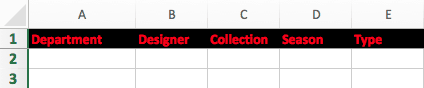
피하는 방법: 연락처 Excel을 가져오기 전에 데이터베이스에 범주, 유형 및 지역을 만드십시오. 마찬가지로 샘플 Excel을 가져오기 전에 데이터베이스에 디자이너, 컬렉션 및 시즌을 만듭니다.
팁 : Excel의 빨간색 열이 채워져 있는지 확인하십시오. 이 필드는 필수이며 시스템에서 Excel을 비워두면 Excel을 가져올 수 없습니다. 또한 Excel의 부서 이름이 정확한지 확인하십시오. 작성한 내용이 데이터베이스에 반영된 내용과 다르면 오류 플래그가 지정됩니다.

실수로 GPS 샘플에서 샘플을 삭제합니다.
보내기를 만들 때 선택할 수 있는 몇 가지 배달 유형 옵션이 있습니다. 즉, 이러한 옵션 중 일부는 라이브 인벤토리에서 샘플을 제거합니다. 잘못된 옵션을 선택하면 데이터베이스에서 샘플이 영구적으로 삭제될 수 있습니다.
피하는 방법: 익숙한 것만 선택하십시오. 대출 및 예약은 대부분의 고객이 사용하는 것이지만 필요할 때를 대비하여 다른 옵션이 무엇인지 아는 것이 좋습니다. 익숙하지 않은 옵션을 언제 사용해야 하는지 알고 싶으시면 전화 주시면 친절하게 자세히 안내해 드리겠습니다.
팁 : 샘플을 다시 받으려면 대출 및 예약을 선택해야 합니다. "공급업체에 반환" 및 "보관으로 보내기"는 배송 기간 동안 라이브 인벤토리에서 샘플을 제거하지만 샘플을 다시 스캔하거나 보관 취소하여 다시 가져올 수 있습니다. "Purchase", "Write Off" 및 "Gift"는 데이터베이스에서 샘플을 영구적으로 삭제하므로 샘플을 다시 받을 수 없을 것으로 예상되는 경우에만 선택해야 합니다.
지피를 통해
GPS 이벤트 메일링에서 RSVP 버튼 깨기.
이벤트 메일링의 RSVP 초대장 템플릿에는 RSVP 버튼이 포함되어 있습니다. 이 RSVP 버튼은 매우 독특하고 각 초대 대상자에게만 적용되므로 삭제하거나 변경하면 RSVP를 정확하게 추적할 수 없습니다.
피하는 방법: 다른 메일이나 이전 메일에서 RSVP 버튼을 복사하여 붙여넣지 마십시오. 현재 작업 중인 항목에서 실수로 삭제한 경우 항상 "기본값으로 재설정"을 클릭하고 다시 시작하십시오.
회신 초대 템플릿을 작성 중이고 실수로 회신 버튼을 삭제했다고 가정해 보겠습니다. 이전 이벤트의 RSVP 초대장 템플릿으로 이동한 다음 이전 메일링의 RSVP 버튼을 복사하여 새 메일링에 붙여넣습니다. 괜찮아 보입니다. 이전에 작동했으므로 지금 작동해야 합니다. 맞죠? 아니, 큰 실수. 이제 이 새 이벤트의 초대받은 사람이 아니라 초대를 받은 사람이 RSVP 버튼을 복사한 사람으로부터 RSVP 업데이트를 받게 됩니다.
처음부터 다시 시작해야 하는 것은 스트레스일 수 있지만 RSVP 버튼을 그대로 유지하는 것의 중요성은 아무리 강조해도 지나치지 않습니다.
팁 : 회신 버튼이 마음에 들지 않으면 언제든지 단어를 하이퍼링크하거나 회신 링크를 이미지에 포함할 수 있습니다. 이것이 당신이 하고 싶은 일처럼 들리면 전화해 주세요. 기꺼이 도와드리겠습니다!
잉크 카트리지를 바코드 프린터에 잘못 설치했습니다.
바코드 프린터 상단의 표시등이 빨간색입니까 아니면 녹색으로 깜박입니까? 그렇다면 물리적 하드웨어 문제가 발생한 것입니다. 고객이 보고한 대부분의 물리적 하드웨어 문제는 잘못된 잉크 설치로 인한 것입니다.
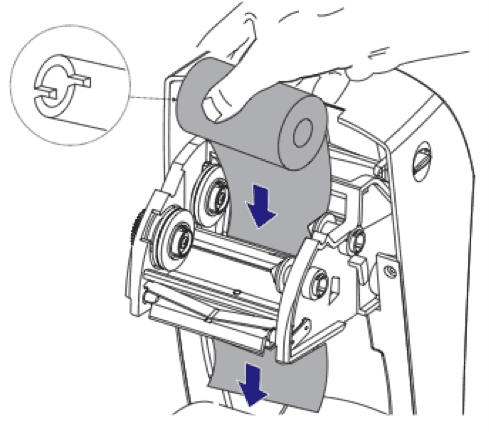
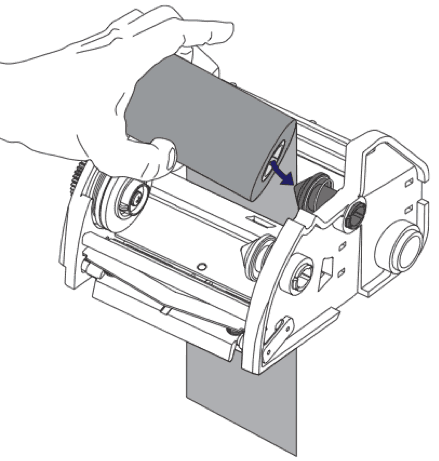
피하는 방법: 지원 센터 에서 "바코드 프린터의 잉크 및 레이블 교체" 문서 를 읽으십시오. 문서의 지침을 주의 깊게 따르고 잉크 리본의 홈이 정렬되어 있는지 확인하십시오.
팁: 바코드 프린터 제조업체인 Zebra의 사이트 에는 TLP 2824 Plus를 설치하는 방법에 대한 매우 유용한 비디오가 있습니다. 바코드 프린터에 잉크와 레이블을 설치할 때 이 비디오를 참조로 사용할 수 있습니다!
위의 실수와 요점을 염두에 두는 것은 데이터베이스를 보다 효율적으로 관리하는 데 도움이 되고 많은 시간을 절약하는 데 도움이 됩니다. 질문이 있는 경우 주저하지 말고 우리의 멋진(매우 친절합니다!) 지원 팀에 연락하고 고객 성공 술술 교육을 주시하십시오!
